W niniejszym poradniku pokazujemy krok po kroku procedurę sprawdzania hasła do Wi-Fi w Windowsach 11 oraz 10. Jak się okazuje, o ile w przypadku tego pierwszego cały proces jest bardzo prosty, w starszym systemie Microsoftu trzeba nieco więcej się „naklikać”.

W jednym z naszych wcześniejszych poradników pokazywaliśmy Wam, jak sprawdzić i udostępnić hasło do Wi-Fi na iPhone. W tym artykule prezentujemy natomiast krok po kroku, jak sprawdzić hasło do Wi-Fi w systemach Windows 11 oraz Windows 10.
Aby sprawdzić hasło do Wi-Fi w systemie Windows 11, należy:
Naszym oczom ukaże się okno, w którym będzie podana nazwa sieci Wi-Fi, z jaką jest połączony nasz komputer, a także hasło dostępowe do niej.
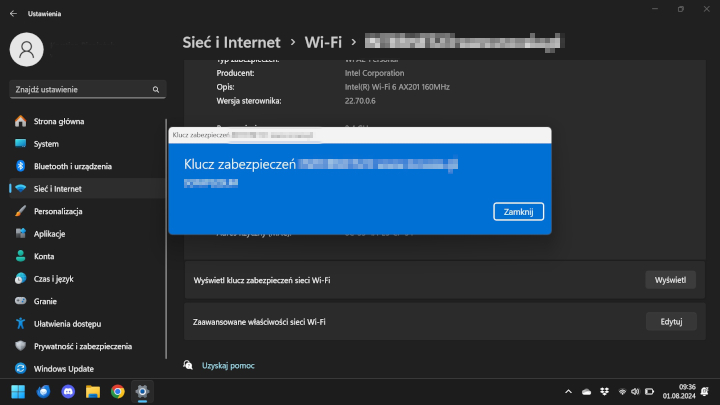
Aby natomiast sprawdzić hasło do Wi-Fi w systemie Windows 10, trzeba:
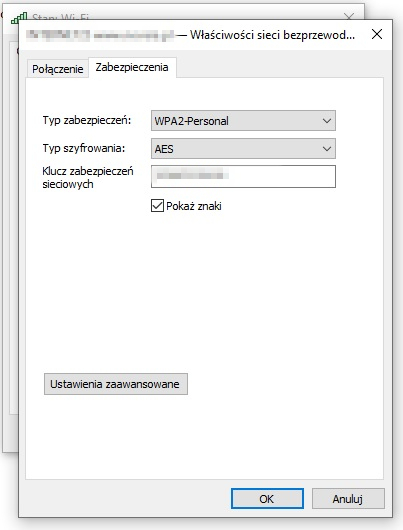
Dziękujemy za przeczytanie artykułu.
Ustaw GRYOnline.pl jako preferowane źródło wiadomości w Google
Więcej:„Lepiej wszystko zatrzymać już teraz”. Szef NVIDII ostrzega przed tworzeniem AI-boga
1

Autor: Krystian Pieniążek
Współpracę z GRYOnline.pl rozpoczął w sierpniu 2016 roku. Pomimo że Encyklopedia Gier od początku jest jego oczkiem w głowie, pojawia się również w Newsroomie, a także w dziale Publicystyki. Doświadczenie zawodowe zdobywał na łamach nieistniejącego już serwisu, w którym przepracował niemal trzy lata. Ukończył Kulturoznawstwo na Akademii Górniczo-Hutniczej w Krakowie. Prowadzi własną firmę, biega, uprawia kolarstwo, kocha górskie wędrówki, jest fanem nu metalu, interesuje się kosmosem, a także oczywiście gra. Najlepiej czuje się w grach akcji z otwartym światem i RPG-ach, choć nie pogardzi dobrymi wyścigami czy strzelankami.